구글 포토: 무료 저장공간 늘리는 방법과 최적화 팁
구글 포토는 사진 관리와 백업에 있어 매우 유용한 플랫폼입니다. 많은 분들이 이 서비스를 통해 사진을 안전하게 저장하고, 간편하게 공유하며, 언제 어디서나 쉽게 접근할 수 있는 편리함을 누리고 있습니다. 그러나 용량 부족 문제로 고민하는 경우가 많습니다. 이에 대해 무료 저장공간을 늘리고 사진 백업을 최적화하는 몇 가지 팁을 소개하겠습니다.

구글 포토 기본 설정 확인하기
첫번째 단계로, 구글 포토 앱의 기본 설정을 확인하는 것이 중요합니다. 구글 포토에 사진과 영상을 업로드하기 위해서는 백업 및 동기화 기능이 활성화되어 있어야 합니다. 앱을 실행한 후 오른쪽 상단의 프로필 사진을 클릭하여 설정 메뉴로 이동합니다. 여기서 ‘백업 및 동기화’ 옵션이 켜져 있는지 확인하세요.
백업 설정 방법
백업이 활성화되어 있지 않다면, 다음의 단계를 따라 설정을 진행해 주시기 바랍니다:
- 프로필 사진을 클릭한 후, ‘포토 설정’을 선택합니다.
- ‘백업 및 동기화’를 클릭하고 해당 옵션을 활성화합니다.
- 어떤 폴더에서 사진을 백업할지 선택할 수 있습니다.
이렇게 설정하면 구글 포토는 자동으로 사진을 백업하게 됩니다.
구글 드라이브와 연동하여 용량 확보하기
구글 포토는 기본적으로 구글 드라이브와 함께 사용되므로, 드라이브의 저장 용량을 활용할 수 있습니다. 만약 드라이브에 여유 공간이 부족하다면, 구글 포토의 백업 용량도 영향을 받을 수 있습니다. 이 경우 다음과 같은 조치를 통해 공간을 확보할 수 있습니다:
- 사용하지 않는 파일이나 오래된 문서들을 삭제하여 드라이브의 공간을 늘립니다.
- 기타 클라우드 저장소 서비스로 파일을 이동시켜 구글 드라이브의 용량을 확보합니다.
고화질 사진과 동영상 포맷 선택
또한, 구글 포토에서 사진과 동영상을 업로드할 때 파일 형식과 품질이 저장 공간에 영향을 줍니다. ‘고화질’로 설정하면 파일 용량이 줄어들 수 있습니다. 이 설정은 ‘사진 업로드 크기’에서 조정할 수 있으니, 해당 옵션을 확인해 보세요.
기기에서의 백업 설정 최적화
스마트폰이나 태블릿과 같은 모바일 기기에서 사진이 자동으로 백업되도록 설정하면, 언제든지 새로운 사진을 구글 포토에 추가할 수 있습니다. 다음은 모바일 기기에서의 최적화 방법입니다:
- 기기에서 구글 포토 앱을 열고 백업 및 동기화 설정을 변경합니다.
- Wi-Fi 연결이 가능할 때만 백업하도록 설정하면 모바일 데이터 사용을 줄일 수 있습니다.
중복 콘텐츠 관리하기
구글 포토를 사용하면서 중복된 사진이 쌓이는 경우가 발생할 수 있습니다. 이러한 중복 파일은 저장공간을 낭비하게 되므로, 주기적으로 중복 파일을 삭제하는 것이 좋습니다. 중복 관리 기능을 이용하거나 수동으로 체크하여 필요 없는 사진을 삭제해 주세요.
구글 포토에서 데이터 백업 및 관리 방법
구글 포토의 사진과 동영상을 PC로 백업하고 싶으시다면, 다음 과정을 따르세요. 첫째, 구글 포토 웹사이트에 접속하여 구글 계정으로 로그인합니다. 둘째, 백업할 파일을 선택하고 다운로드합니다. 이 과정에서 ‘Google 테이크아웃’이라는 기능을 사용하면 더욱 간편하게 전체 데이터를 다운로드할 수 있습니다.
Google 테이크아웃 사용 방법
- 구글 포토의 설정 메뉴에서 ‘데이터 내보내기’를 선택합니다.
- 다음 단계에서 파일 크기를 조정하고 내보내기 생성을 클릭합니다.
- 이후 이메일로 다운로드 링크가 전송됩니다.
이렇게 하면 구글 포토의 모든 사진과 비디오를 안전하게 백업하고, 필요할 때 언제든지 정리할 수 있습니다.
사진 정리와 삭제 방법
구글 포토의 저장 용량을 효율적으로 관리하기 위해서, 사진을 주기적으로 정리하는 습관을 가지는 것이 좋습니다. 사용하지 않는 사진이나 중복된 파일을 삭제해 공간을 확보하세요. 사진과 동영상을 선택한 후 ‘삭제’ 버튼을 클릭하면 간편하게 정리할 수 있습니다.
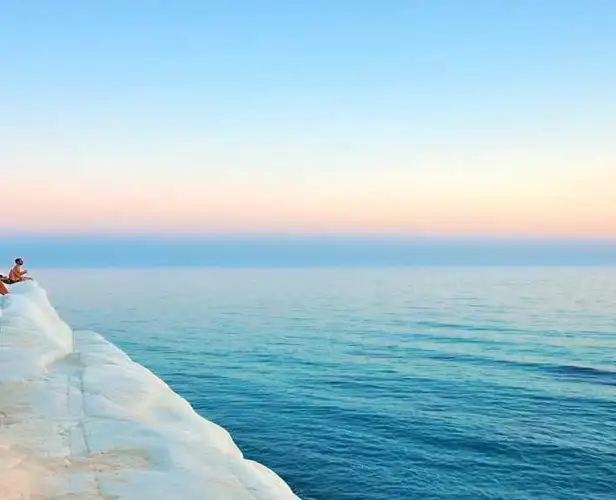
결론
구글 포토는 효율적으로 사진을 관리할 수 있는 훌륭한 도구입니다. 이를 통해 자동 백업과 용량 관리가 가능하며, 클라우드를 통해 안전하게 데이터를 저장할 수 있습니다. 제공된 팁들을 통해 무료 저장공간을 늘리고 백업을 최적화하여, 귀중한 순간을 더욱 안전하게 보관하시길 바랍니다.
자주 묻는 질문과 답변
구글 포토의 백업 및 동기화 기능은 어떻게 활성화하나요?
구글 포토 앱을 실행한 후, 오른쪽 상단의 프로필 사진을 클릭하여 ‘포토 설정’ 메뉴로 이동합니다. 여기서 ‘백업 및 동기화’ 옵션을 활성화하면 자동으로 백업이 시작됩니다.
구글 드라이브의 용량을 확보하려면 어떻게 해야 하나요?
드라이브에서 필요 없는 파일이나 오래된 문서들을 삭제하거나, 다른 클라우드 서비스로 파일을 옮겨 공간을 확보할 수 있습니다. 이렇게 하면 구글 포토의 백업 용량도 늘어납니다.
구글 포토에서 중복된 사진을 관리하는 방법은?
정기적으로 중복 사진이 있는지 확인하고, 필요 없는 파일을 삭제하는 것이 좋습니다. 구글 포토의 중복 관리 기능을 활용하면 더욱 쉽게 정리할 수 있습니다.
Google 테이크아웃을 통해 데이터를 백업하는 방법은?
구글 포토의 설정 메뉴에서 ‘데이터 내보내기’ 옵션을 선택한 후, 파일 크기를 설정하고 다운로드 링크를 이메일로 받으면 손쉽게 데이터를 백업할 수 있습니다.